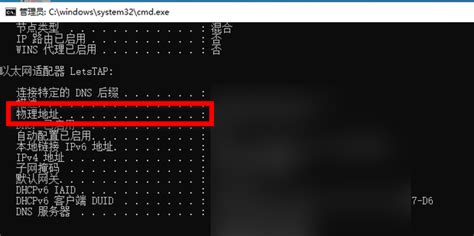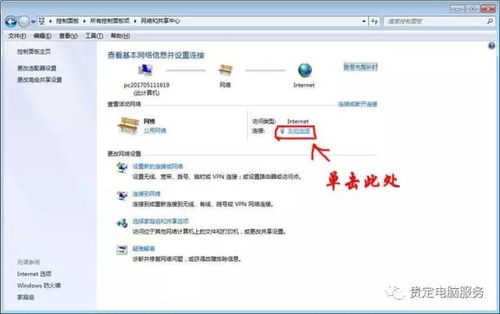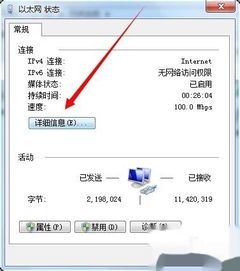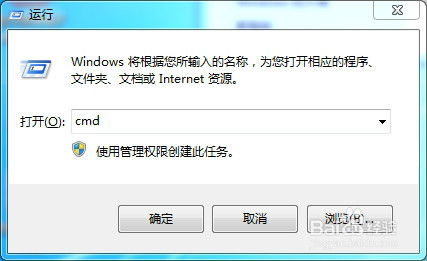怎样查询电脑的物理地址?
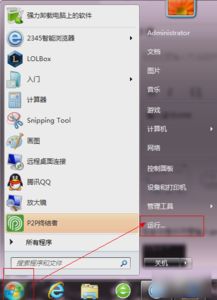
在这个数字化飞速发展的时代,每一台电脑都是我们的得力助手,无论是在家办公还是享受娱乐时光,电脑都扮演着不可或缺的角色。然而,你是否曾遇到过需要查找电脑物理地址(又称MAC地址)的场合?MAC地址就像是电脑在网络世界中的“身份证号”,它独一无二,是网络设备身份识别的重要依据。那么,当我们需要这一串神秘的代码时,该如何快速准确地找到它呢?别担心,接下来,我们就一起揭开这个谜底,让你的电脑知识再升一级!

一、MAC地址知多少
MAC地址,全称Media Access Control Address,即媒体存取控制位址,它是一个用来确认网络设备位置的位址。在网络通信中,数据包在发送前会先查看目标地址的MAC地址,以确保数据能够准确无误地送达指定设备。MAC地址通常由6对十六进制数表示,每对之间用冒号或连字符分隔,如“00:1A:2B:3C:4D:5E”或“001A-2B3C-4D5E”。

MAC地址是全球唯一的,它由IEEE(电气电子工程师协会)负责分配,并固化在网卡硬件中。这意味着,无论你将电脑连接到哪个网络,其MAC地址都是不变的。因此,MAC地址在网络管理和安全领域具有重要地位,它可以帮助网络管理员追踪设备、设置访问权限,甚至在某些情况下用于防止未经授权的访问。
二、查找MAC地址的几种常见方法
方法一:通过命令行查找(适用于Windows和macOS)
Windows系统
1. 打开命令提示符:按下键盘上的“Win + R”键,打开运行对话框,输入“cmd”并按回车,即可打开命令提示符窗口。
2. 输入命令:在命令提示符窗口中,输入“ipconfig /all”并按回车。此时,系统将显示一系列网络信息,包括所有网络适配器的详细信息。
3. 查找MAC地址:在显示的信息中,找到与你当前使用的网络连接对应的条目(例如,以太网或无线局域网适配器)。在该条目下,你会看到一行以“物理地址(Physical Address)”开头的字段,其后的值即为你的MAC地址。
macOS系统
1. 打开终端:在macOS的“应用程序”文件夹下的“实用工具”子文件夹中,找到并打开“终端”应用程序。
2. 输入命令:在终端窗口中,输入“ifconfig”并按回车。此时,系统将显示当前网络接口的详细信息。
3. 查找MAC地址:在显示的信息中,找到与你当前使用的网络连接对应的接口(例如,en0表示以太网,en1可能表示无线网络)。在该接口的信息中,你会看到一行以“ether”开头的字段,其后的值即为你的MAC地址。
方法二:通过网络连接属性查找(仅适用于Windows)
1. 打开网络和共享中心:在任务栏的网络图标上右键点击,选择“打开网络和共享中心”。
2. 查看网络连接:在打开的窗口中,点击左侧的“更改适配器设置”。
3. 选择网络连接:在显示的网络连接列表中,找到并双击你当前使用的网络连接(例如,本地连接或无线连接)。
4. 查看详细信息:在弹出的网络连接状态窗口中,点击“详细信息”按钮。
5. 查找MAC地址:在显示的详细信息中,你会看到一行以“物理地址(Physical Address)”开头的字段,其后的值即为你的MAC地址。
方法三:通过系统设置查找(适用于macOS和某些Linux发行版)
macOS系统
1. 打开系统偏好设置:点击屏幕左上角的苹果图标,选择“系统偏好设置”。
2. 选择网络:在系统偏好设置窗口中,找到并点击“网络”图标。
3. 选择网络连接:在左侧的网络连接列表中,选择你当前使用的网络连接(例如,Wi-Fi或以太网)。
4. 查看高级信息:在右侧的网络连接窗口中,点击“高级”按钮。
5. 查找MAC地址:在打开的高级设置窗口中,切换到“硬件”选项卡。此时,你会看到当前网络接口的MAC地址。
某些Linux发行版
不同Linux发行版的界面和菜单可能略有不同,但通常你可以通过以下步骤找到MAC地址:
1. 打开设置或控制中心:根据你使用的Linux发行版,打开相应的设置或控制中心应用程序。
2. 选择网络连接:在设置或控制中心中,找到并点击“网络”或“有线/无线”选项。
3. 查看连接详情:选择你当前使用的网络连接,并查看其详细信息。
4. 查找MAC地址:在连接详情中,你会找到MAC地址的字段。
三、注意事项与常见问题
权限问题:在某些情况下,你可能需要管理员权限才能查看或更改MAC地址。如果你遇到权限不足的问题,请尝试以管理员身份运行相应的应用程序或命令。
虚拟网络适配器:如果你的电脑上安装了虚拟机或虚拟网络适配器,请确保你查看的是与你当前网络连接相对应的物理网络适配器的MAC地址。
MAC地址欺骗:虽然MAC地址是全球唯一的,但在某些情况下,用户可以通过软件手段更改MAC地址(称为MAC地址欺骗)。然而,这种行为可能违反网络使用条款或法律法规,因此请谨慎操作。
隐私保护:MAC地址是敏感信息,它可以帮助他人追踪你的网络活动。因此,在公共场合或不受信任的网络中,请务必注意保护你的MAC地址等隐私信息。
四、总结
MAC地址作为网络设备的唯一标识符,在网络通信中扮演着至关重要的角色。无论是进行网络管理、安全设置还是故障排查,了解如何查找MAC地址都是一项基本且重要的技能。通过本文介绍的几种方法,你可以轻松快速地找到你的电脑MAC地址,并在处理与网络相关的问题时更加得心应手。
现在,你已经掌握了查找电脑物理地址的秘诀,是不是觉得网络世界又多了几分熟悉感呢?下次当有人问你如何找到MAC地址时,你可以自信地告诉他们:“没问题,我来教你!”希望这篇文章能够帮助你更好地理解和使用电脑,让你的数字化生活更加便捷和高效。
- 上一篇: 羊肉炖萝卜的美味制作方法揭秘
- 下一篇: 如何制作油酥
-
 如何轻松查询电脑物理地址?资讯攻略11-21
如何轻松查询电脑物理地址?资讯攻略11-21 -
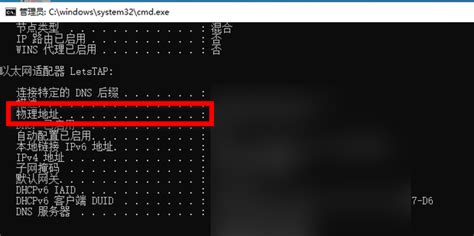 电脑物理地址查询方法资讯攻略12-03
电脑物理地址查询方法资讯攻略12-03 -
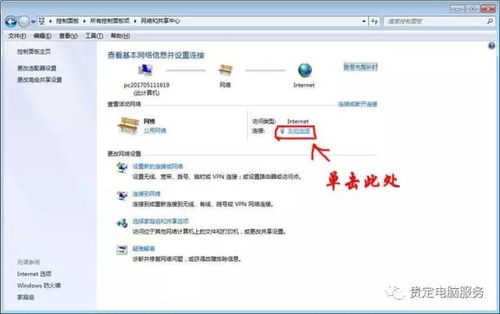 怎样查询无线网的物理地址?资讯攻略02-11
怎样查询无线网的物理地址?资讯攻略02-11 -
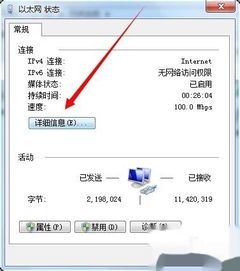 轻松掌握!一键查询本机Mac地址(物理地址)的方法资讯攻略02-13
轻松掌握!一键查询本机Mac地址(物理地址)的方法资讯攻略02-13 -
 揭秘:如何轻松查找电脑的物理地址?资讯攻略12-04
揭秘:如何轻松查找电脑的物理地址?资讯攻略12-04 -
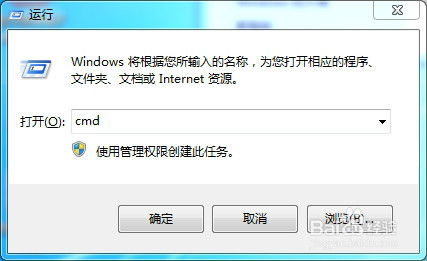 如何在Windows系统中查看电脑的物理地址(MAC地址)?资讯攻略12-04
如何在Windows系统中查看电脑的物理地址(MAC地址)?资讯攻略12-04